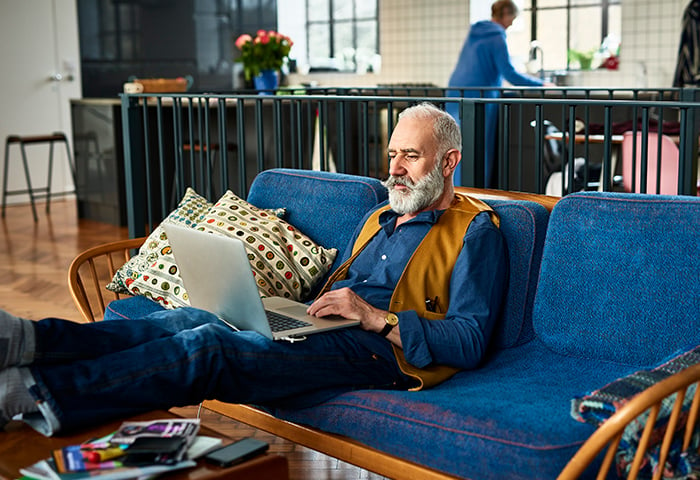¿Pueden infectarse los Mac con spyware?
Aunque se trata de una idea preconcebida de largo recorrido, el mito de que los Mac no pueden contraer virus o malware, esta concepción errónea ya debería ir desapareciendo. Los equipos Apple contienen algunas funciones de seguridad prácticas integradas, pero los Mac sí son susceptibles a todo tipo de malware, y el spyware es una de las formas más comunes y dañinas de software malicioso en equipos Mac.
El spyware de un Mac es muy peligroso. Puede tomar la forma de keyloggers que registran todo lo que el usuario escribe para recopilar datos confidenciales, como sus nombres de usuario, contraseñas y números de tarjetas de crédito. Algunas variantes de spyware pueden tomar capturas de pantalla o incluso acceder a la webcam y el micrófono del Mac. Otro spyware se comporta de un modo más similar al adware, porque llena el Mac con anuncios a la vez que le espía.
Con independencia del tipo de spyware que tenga, debe llevar a cabo alguna acción rápidamente. En este artículo, le ayudaremos a encontrar y eliminar el spyware de forma rápida y sencilla. En la siguiente sección, le mostraremos cómo detectar spyware en un Mac. O bien avance un poco más para aprender algunos procedimientos para eliminar el spyware de un Mac inmediatamente, de cara a mitigar los daños.
Comprobación de posible spyware en un Mac
Cuando se trata de encontrar malware, lo mejor es utilizar un software específico. El spyware, que está diseñado para ocultarse, puede evitar fácilmente la detección. Pero tanto si desea hacerlo manualmente como con una herramienta especializada, a continuación le explicamos cómo comprobar si hay spyware en su Mac.
Comprobación manual de posible spyware en un Mac
En primer lugar, busque los indicios habituales del malware para Mac:
-
Un rendimiento lento: la mayoría de los componentes electrónicos van funcionando más lentamente a medida que pasan los años, de forma gradual. Pero si la velocidad de su Mac de repente se desploma, podría tratarse de malware.
-
Toneladas de anuncios: si le aparecen montones de anuncios y ventanas emergentes, incluso cuando no está conectado a Internet, puede ser una infección de adware o una aplicación de espionaje que también envíe anuncios.
-
Cambios en la configuración: si de repente tiene una nueva página de inicio o diferentes configuraciones de navegador, o si se le redirige a sitios web de spam, el malware o un virus es el presunto culpable.
Posteriormente, investigue un poco más a fondo. A continuación se explica cómo comprobar las aplicaciones recientes para ver si se ha introducido algo sospechoso. Abra el Finder y seleccione Aplicaciones en el menú de la izquierda. A continuación, haga clic en el icono de fecha y seleccione Fecha de inclusión. Esta acción ordenará sus aplicaciones cronológicamente y le mostrará lo que se agregado más recientemente. Asegúrese de que todas las aplicaciones sean legítimas.
/img_01.png?width=1200&name=img_01.png)
Como era de esperar, el spyware no tendrá un nombre como «La mejor aplicación de spyware». Recuerde que el spyware está diseñado para evitar la detección. Si observa una aplicación desconocida o un icono con un nombre extraño, busque por Internet para ver si alguien ha experimentado problemas o si encuentra artículos de noticias sobre una cepa de malware con un nombre similar.
También puede comprobar el Monitor de Actividad para ver si se están ejecutando procesos sospechosos en segundo plano. Abra la carpeta Aplicaciones, haga clic en Utilidades y, a continuación, seleccione Monitor de Actividad.
/img_02.png?width=574&name=img_02.png) En el Monitor de Actividad, seleccione Memoria y pulse la flecha hacia abajo para realizar una ordenación en función de los procesos que consumen más memoria. El malware, a menudo, ocupa una cantidad de RAM significativa.
En el Monitor de Actividad, seleccione Memoria y pulse la flecha hacia abajo para realizar una ordenación en función de los procesos que consumen más memoria. El malware, a menudo, ocupa una cantidad de RAM significativa.
/img_03.png?width=801&name=img_03.png)
Ahora puede comprobar si hay procesos anómalos. Tenga en cuenta que aquí encontrará muchas tareas legítimas bajo nombres extraños, como kernel_task. Puede buscar los nombres desconocidos en Google para ver si otros han tenido problemas con ellos, pero tenga cuidado de no eliminar nada de forma irracional, ya que podría deshacerse accidentalmente de algún componente esencial para el funcionamiento del Mac.
Muchos hackers informáticos son lo suficientemente inteligentes para ocultar su spyware en algún lugar más recóndito que la carpeta Aplicaciones. Para erradicar el spyware bien escondido de forma consciente, utilice una herramienta de software.
Utilización de una herramienta de eliminación de spyware para comprobar si hay spyware en el Mac
¿No puede encontrar el espía que se esconde en algún lugar de su sistema operativo? Ha llegado el momento de llamar a los profesionales. AVG AntiVirus FREE utiliza una tecnología de detección galardonada y de última generación para encontrar incluso el malware más resistente. Y se actualiza automáticamente, para que el usuario esté protegido frente a las últimas amenazas. A continuación se explica cómo utilizarlo para comprobar si hay spyware en el Mac:
-
Descargue AVG AntiVirus FREE para Mac:
-
Instale la aplicación y siga las instrucciones de configuración.
/img_04.png?width=1000&name=img_04.png)
-
Haga clic en Analizar su Macpara ver las opciones de análisis.
/img_05.png?width=1000&name=img_05.png)
-
Comience con un Análisis del Mac. Si no se detecta nada, realice un Análisis exhaustivo para conseguir una revisión más profunda de su equipo. O intente el Análisis del archivo si ha observado que determinados archivos o carpetas se comportan de forma anómala.
/img_06.png?width=1000&name=img_06.png)
-
AVG AntiVirus FREE detectará cualquier espía u otro tipo de malware que se oculte en su equipo.
/img_07.png?width=1000&name=img_07.png)
-
Haga clic en Resolverlo todo para pasar a la fase de eliminación.
Cómo eliminar spyware de un Mac
Al igual que sucede con la detección, la eliminación de spyware es fácil con una herramienta de software especializada. Pero hay algunas cosas que usted puede hacer manualmente para deshacerse del spyware (o vaya más abajo para aprender a utilizar nuestro software gratuito y conseguir que el trabajo se haga rápidamente).
Cómo eliminar manualmente spyware de un Mac
Puede llevar a cabo algunos pasos para eliminar manualmente el spyware, incluida la actualización del sistema operativo, la eliminación de aplicaciones agregadas recientemente y la eliminación de extensiones de navegador potencialmente maliciosas. Como hemos mencionado, el spyware es escurridizo y es posible que estos pasos no eliminen del todo a los espías más bien escondidos. Pero es una buena forma de empezar.
Actualice su sistema operativo
Si no está utilizando la versión más reciente de macOS, actualice su sistema operativo ahora. Apple tiene algunas protecciones antimalware integradas, y a menudo se publican actualizaciones para tapar los posibles agujeros de seguridad. Es posible que la actualización no resuelva el problema de spyware, pero evitará que los hackers se aprovechen de otras vulnerabilidades de software existentes.
-
Haga clic en el símbolo de Apple en la esquina superior izquierda de la pantalla y seleccione Acerca de este Mac.
-
Seleccione Actualización de software…
/img_08.png?width=663&name=img_08.png)
-
Si hay una actualización disponible, siga los pasos para utilizarla. Un consejo profesional: Marque la casilla Mantener el Mac actualizado automáticamente para no perderse ninguna otra actualización futura.
/img_09.png?width=743&name=img_09.png)
-
Reinicie el equipo y compruebe si esto soluciona el problema de malware.
Elimine las aplicaciones maliciosas
Antes le hemos mostrado cómo buscar aplicaciones maliciosas. Si ha encontrado alguna, a continuación le explicamos cómo eliminar el spyware de su Mac.
-
Haga clic en la aplicación maliciosa (en la carpeta Aplicaciones) y arrástrela a la Papelera o haga clic con el botón derecho del ratón y seleccione Trasladar a la Papelera.
/img_10.png?width=1200&name=img_10.png)
-
Ahora la aplicación ha desaparecido, pero aún debe eliminar los archivos residuales o los rastros digitales. Abra el Finder y seleccione Ir a carpeta… en el menú Ir.
/img_11.png?width=450&name=img_11.png)
-
Escriba ~/Biblioteca en la barra de búsqueda y pulse Ir.
/img_12.png?width=1000&name=img_12.png)
-
Busque las carpetas y los archivos relacionados con la aplicación que acaba de eliminar y arrástrelo todo a la Papelera.
/img_13.png?width=1200&name=img_13.png)
-
Asegúrese de vaciar la Papelera.
/img_14.png?width=400&name=img_14.png)
Deshágase de extensiones del navegador maliciosas
Aunque algunas extensiones pueden agregar funciones útiles al navegador, otras son maliciosas. Pueden incluir software malicioso o activar un secuestrador del navegador, que puede alterar la configuración y enviar al usuario a sitios web maliciosos o fraudulentos.
Algunas extensiones maliciosas del navegador pueden realizar un seguimiento del historial de navegación y espiar lo que está haciendo. Por lo tanto, deshacerse de las extensiones del navegador puede ser una buena forma de eliminar el spyware del Mac.
En Safari
-
Abra Safari y seleccione Preferencias.
/img_15.png?width=1000&name=img_15.png)
-
Elija Extensiones. Compruebe si hay algo extraño. Podría ser una extensión que usted agregó más o menos cuando empezaron sus problemas de spyware, o algo desconocido que se coló en su equipo de forma inadvertida.
/img_16.png?width=1710&name=img_16.png)
-
Seleccione todas las extensiones sospechosas que vea y haga clic en Desinstalar. A continuación, reinicie Safari para ver si esto ha solucionado el problema.
En Chrome
A continuación se explica cómo eliminar cualquier extensión de Chrome que potencialmente sea spyware para Mac.
-
Abra Chrome y haga clic en el icono de tres puntos de la parte superior derecha. Seleccione Más herramientas > Extensiones.
/img_17.png?width=1200&name=img_17.png)
-
Ahora busque cualquier cosa que le parezca extraña. Podría ser algo que agregó recientemente o algo que ni siquiera recuerda haber agregado. Haga clic en Eliminar en cualquier extensión sospechosa de ser spyware. A continuación, reinicie Chrome.
/img_18.png?width=1200&name=img_18.png)
Si no ha encontrado ningún spyware entre sus aplicaciones o extensiones del navegador, tendrá que reforzar su defensa contra los hackers con una herramienta de eliminación de spyware especializada (y gratuita).
Eliminación gratuita de spyware del Mac
Como puede ver, la eliminación manual de spyware puede llevar bastante tiempo. Y no hay ninguna garantía de que usted pueda erradicar personalmente el spyware con éxito. Es por eso que nuestro equipo especializado de expertos en seguridad de software ha creado AVG AntiVirus FREE. Nuestro análisis profundo descubrirá incluso el spyware más recóndito y lo eliminará fácilmente.
A continuación le explicamos cómo utilizar nuestro software gratuito de eliminación de spyware para Mac.
-
Descargue AVG AntiVirus FREE para Mac.
-
Siga las instrucciones de instalación y análisis descritas anteriormente.
-
Una vez finalizados los análisis de malware, haga clic en Resolverlo todo.
/img_19.png?width=1000&name=img_19.png)
-
AVG AntiVirus FREE pondrá posteriormente todos los archivos sospechosos en cuarentena. Estarán completamente aislados (separados) para que ya no puedan perjudicar a su equipo. Primero pondremos los archivos allí, por si quiere recuperarlos.
/img_20.png?width=1000&name=img_20.png)
-
Si sabe que nunca necesitará estos archivos, puede eliminarlos de la cuarentena.
/img_21-2.png?width=664&name=img_21-2.png)
-
Vaciar la cuarentena le garantiza que el Mac estará libre de spyware.
/img_22.png?width=1000&name=img_22.png)
Eso es todo, ya tiene un Mac limpio y sin spyware. Y es mucho más fácil usar AVG AntiVirus FREE que tener que buscar manualmente en cada rincón de su sistema operativo, sus aplicaciones y sus carpetas.
¿También tiene problemas de spyware en sus otros dispositivos? Consulte nuestras guías para saber cómo eliminar el spyware del iPhone o cómo deshacerse del spyware en los dispositivos Android.
Cómo hacer que deje de entrar spyware en el Mac
Prevenir la infección es siempre más fácil que deshacerse del spyware en el Mac. Para evitar todo tipo de malware para Mac (spyware, adware, ransomware, etcétera) es fundamental implementar prácticas digitales recomendadas.
-
Sea selectivo. Tenga cuidado al hacer clic en enlaces y archivos adjuntos. No haga clic en nada que no provenga de una fuente de confianza. Tenga cuidado con las estafas de phishing, donde los hackers se presentan como empresas o amigos para intentar engañarle y hacer que divulgue sus datos personales o descargue malware.
-
Evite las redes Wi-Fi públicas. Las redes desprotegidas, como las que se encuentran en cafeterías o aeropuertos, dejan el tráfico de Internet abierto a los piratas informáticos que intentan espiar lo que hacemos. Evite realizar operaciones bancarias, compras o cualquier otra acción que implique el uso de datos personales confidenciales, a menos que utilice una VPN.
-
Descargue solamente las aplicaciones y los archivos que procedan de fuentes de confianza. La tienda App Store de Apple examina la seguridad de las aplicaciones antes de ponerlas a disposición para su descarga. Tenga cuidado si alguna vez descarga aplicaciones de otra fuente. Y no piratee películas o música de servicios P2P de uso compartido. Es algo ilegal y, además, los archivos pueden estar llenos en malware.
-
Obtenga un bloqueador de publicidad. El malvertising inserta código malicioso en anuncios de Internet. Si hace clic en estos anuncios, o a veces, incluso si se cargan en la pantalla, pueden infectar su ordenador. Un buen bloqueador de anuncios evitará que estos anuncios se carguen en primer lugar.
-
Utilice un software antivirus potente. Con independencia de lo precavido que sea cuando navega por Internet, nunca puede estar seguro de lo que los hackers confabulados puedan hacer, especialmente cuando se trata de spyware. Es por eso que un software antivirus sólido es la mejor línea de defensa en la red.
AVG AntiVirus FREE utiliza seis capas de protección para bloquear sitios web maliciosos, archivos adjuntos de correo electrónico peligrosos y descargas no seguras. Se ejecutará silenciosamente en segundo plano, por lo que usted siempre estará protegido, pero sin interrupciones. Además, AVG AntiVirus FREE se actualiza de forma automática, por lo que puede estar a salvo incluso de las últimas amenazas. Descárguelo hoy mismo y consiga una total tranquilidad, completamente gratis.
.png)
.png)
/How-to-remove-spyware-from-Mac-Hero.jpg?width=1200&name=How-to-remove-spyware-from-Mac-Hero.jpg)
/img_01.png?width=1200&name=img_01.png)
/img_02.png?width=574&name=img_02.png) En el Monitor de Actividad, seleccione Memoria y pulse la flecha hacia abajo para realizar una ordenación en función de los procesos que consumen más memoria. El malware, a menudo, ocupa una cantidad de
En el Monitor de Actividad, seleccione Memoria y pulse la flecha hacia abajo para realizar una ordenación en función de los procesos que consumen más memoria. El malware, a menudo, ocupa una cantidad de /img_03.png?width=801&name=img_03.png)
/img_04.png?width=1000&name=img_04.png)
/img_05.png?width=1000&name=img_05.png)
/img_06.png?width=1000&name=img_06.png)
/img_07.png?width=1000&name=img_07.png)
/img_08.png?width=663&name=img_08.png)
/img_09.png?width=743&name=img_09.png)
/img_10.png?width=1200&name=img_10.png)
/img_11.png?width=450&name=img_11.png)
/img_12.png?width=1000&name=img_12.png)
/img_13.png?width=1200&name=img_13.png)
/img_14.png?width=400&name=img_14.png)
/img_15.png?width=1000&name=img_15.png)
/img_16.png?width=1710&name=img_16.png)
/img_17.png?width=1200&name=img_17.png)
/img_18.png?width=1200&name=img_18.png)
/img_19.png?width=1000&name=img_19.png)
/img_20.png?width=1000&name=img_20.png)
/img_21-2.png?width=664&name=img_21-2.png)
/img_22.png?width=1000&name=img_22.png)